Få et farveskema fra et billede i GIMP
Den gratis billededitor GIMP har en funktion til at importere en farvepalet fra et billede, såsom et foto. Mens der er forskellige gratis værktøjer, der kan hjælpe dig lave et farveskema der kan importeres til GIMP, såsom Color Scheme Designer -- producerer en farvepalet i GIMP kan være en meget praktisk mulighed.
For at prøve denne teknik skal du vælge et digitalt foto, der indeholder en række farver, som du synes er behagelige. De følgende trin viser dig, hvordan du selv bruger denne enkle metode, så du kan producere din egen GIMP-farvepalet ud fra et billede.
Åbn et digitalt foto
Denne teknik opbygger en palet baseret på farver indeholdt i et billede, så vælg et billede, der indeholder en behagelig række af farver. GIMP's Importer en ny palette kan kun bruge åbne billeder og kan ikke importere et billede fra en filsti.
For at åbne dit valgte billede skal du gå til Fil > Åben og naviger derefter til dit foto, og klik på Åben knap.
Hvis du er tilfreds med blandingen af farver i hele dit billede, kan du fortsætte til næste trin. Men hvis du vil basere din palet på farverne i et bestemt område af billedet, kan du tegne en markering omkring dette område ved hjælp af et af markeringsværktøjerne.
Indekser billedet
Konvertering af billedet til indekserede farver gemmer farvedataene fra billedet som en brugerdefineret palet. Denne proces giver dig mulighed for at vælge det maksimale antal farver eller bruge en web-optimeret palet, hvis du foretrækker det.
-
Under Billede menu, vælg Mode og vælg Indekseret. Dialogboksen Indekseret farvekonvertering åbnes.
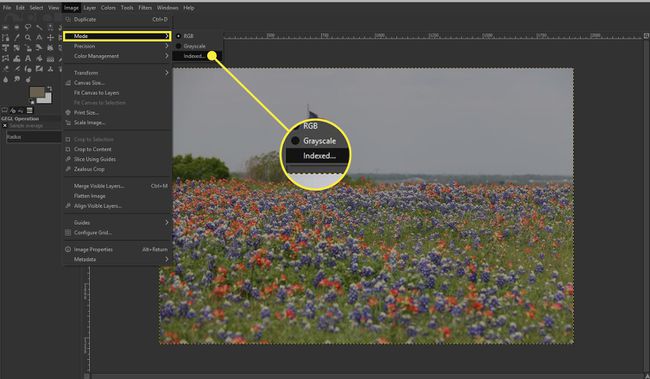
-
Vælg Generer optimal palette. Skift nummeret i Maksimalt antal farver, hvis ønsket.
Indstillingen Kolonner vil kun påvirke visningen af farverne på paletten. Intervalindstillingen bevirker, at der indstilles et større mellemrum mellem hver samplede pixel.

-
Vælg Konvertere.

-
Vælg Paletter fanen i højre rude. Den nye palet vil blive vist som et farvekort over det aktuelle billede.

-
Vælg Dupliker denne palette nederst i panelet Paletter.
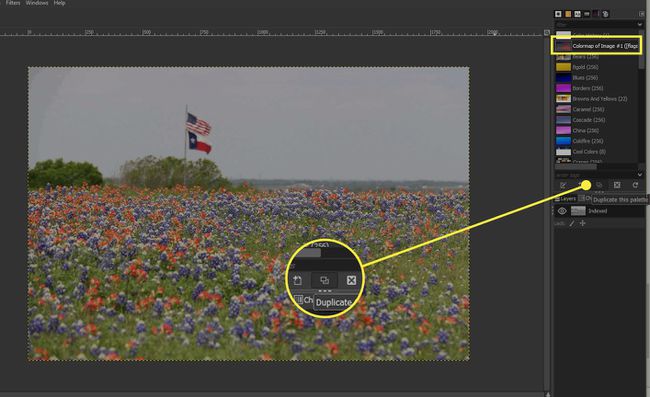
-
Indtast et navn til den brugerdefinerede palet.

Trykke Gå ind.
Brug din nye palette
Når din palet er importeret, kan du nemt bruge den ved at dobbeltklikke på ikonet, der repræsenterer den. Dette åbner Palette Editor, og her kan du redigere og navngive individuelle farver inden for en palet, hvis det ønskes.
Du kan også bruge denne dialog til at vælge farver til brug i et GIMP-dokument. Hvis du klikker på en farve, indstilles den som forgrundsfarve, mens du holder nede Ctrl tast og klikker en farve vil sætte den som baggrundsfarve.
Import af en palet fra et billede i GIMP kan være en nem måde at producere et nyt farveskema på og også sikre, at der bruges ensartede farver i et dokument.
